Cómo utilizar las salidas de la máquina en los disparadores
Utiliza las Salidas de Máquina para construir lógica a través de tus Tulip Apps
Antes de que puedas usar Salidas de Máquina en un Disparador, primero tienes que configurar una máquina Asegúrate de que tus Tipos de Máquina y Atributos están configurados en Tulip apropiadamente. Verifica que los datos están fluyendo desde tus máquinas a la pestaña de Máquina en Tulip para configurar exitosamente los disparadores de Salida.
Las Salidas de Máquina monitorean cualquier número de atributos de máquina en tiempo real desde sus máquinas, tales como la velocidad del husillo. Estas salidas se pueden utilizar para determinar el estado de la máquina independientemente de las aplicaciones, pero también se pueden utilizar para construir la lógica dentro de las aplicaciones.
Estos disparadores son útiles para reaccionar a las salidas de la máquina mientras se utiliza una aplicación. En una aplicación, es posible que desee utilizar la última salida de una máquina para determinar que un operador se va de descanso, o que el trabajo está completo. Hay muchos casos de uso para crear lógica in-app para máquinas, incluyendo:
- Envío de notificaciones de máquina parada
- Enrutamiento de Pasos
- Completar una Aplicación
- Escribir en el Historial de Actividades
Crear un Activador para Salidas de Máquina
En el Panel Contextual de una aplicación, seleccione AÑADIR en la opción Activador de Máquinas y Dispositivos.
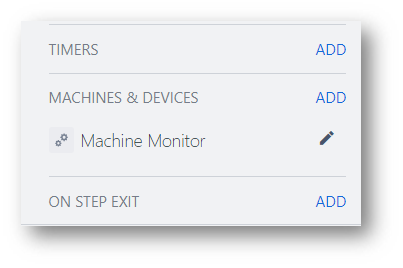
Un Disparador de Salida de Máquina puede basarse en cualquiera de los Atributos definidos de las Máquinas. También puede basarse en el cambio de Estado de la Máquina.
En el editor de disparadores, se puede añadir cualquier lógica basada en las Salidas de las Máquinas. Abajo se esbozarán ejemplos de casos de uso.
Ejemplo 1 - Enviar Notificaciones de Máquina Parada
Si una Máquina entra en un estado de inactividad, especificado por la página de Activador de Máquina, es probable que usted quiera saberlo.
Para configurar esto, puede seleccionar la salida de una Máquina específica, o una salida de la Máquina que está en la misma Estación que la aplicación. En este Activador, seleccione la opción de salida para Cambio de Estado.

A partir de aquí, tendrá que seleccionar el Estado de la Máquina más adecuado para una notificación. En este caso, el estado Detenido será utilizado para enviar la notificación. Esto será una declaración condicional para sólo enviar la notificación en un estado parado, en vez de todos los cambios de estado. Para hacer esto, cree una condición If que diga lo siguiente:
IF Salida de Máquina - Cambio de Estado - = - Valor Estático - Enum - Detenido
THEN Enviar SMS - a - USUARIO - Mensaje - su mensaje
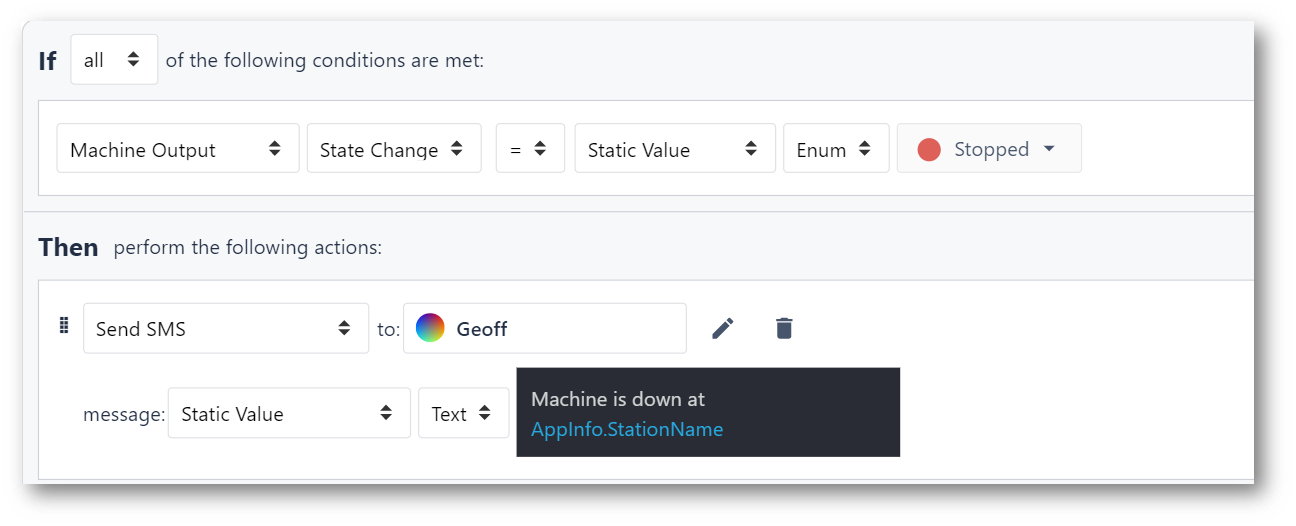
Ahora, la aplicación enviará un mensaje al administrador cada vez que la máquina entre en este estado, junto con dónde se encuentra la máquina problemática.
Ejemplo 2- Aplicación de rutas
Enrutar aplicaciones basadas en Triggers de máquina permite que una aplicación progrese automáticamente sin otra intervención. Tal vez una máquina deba alcanzar una determinada velocidad de husillo, o alcanzar un determinado valor para que el trabajo progrese. En este caso, el Disparador de Salida de Máquina puede comprobar esto y progresar automáticamente cuando se cumpla.
Para hacer esto, seleccione el Atributo de Máquina a comprobar como la salida.

A continuación, configure la condición adecuada. En este caso, la aplicación sólo debería progresar cuando la función de rampa alcance un valor de 75, entonces la aplicación se dirigirá automáticamente al siguiente paso. El trigger será algo parecido a esto
IF Salida Máquina - rampa1 - > - Valor Estático - Número - 75
THEN Ir al Paso - Siguiente
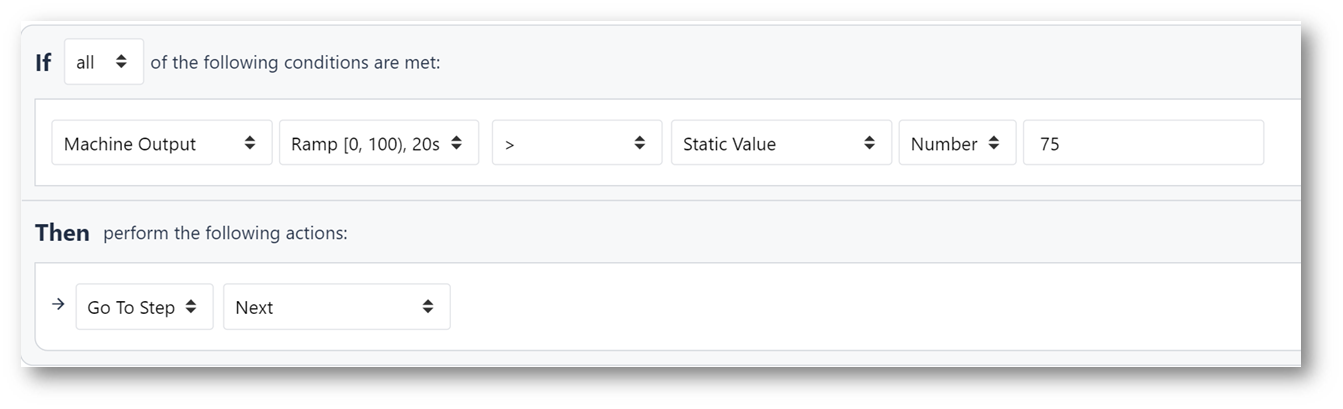
Esta funcionalidad puede ser construida alrededor de cualquier Atributo de Máquina, y enrutar a pasos específicos también. Por ejemplo, si Spindle Speed es 0, usted podría dirigir a un paso "Maintenance" o "Lunch Break".
Ejemplo 3- Escribiendo la Historia de la Actividad
En este caso, puede utilizar una salida de máquina, o cualquier otra sentencia condicional para escribir en un campo de Historial de Actividad.
Por ejemplo, puede utilizar una Tulip App para establecer un motivo de tiempo de inactividad. Si un Tulip App es usado para ayudar en la configuración de una máquina, usted puede querer anotar que la máquina está fuera de servicio debido a la configuración. En este caso, es posible que desee comprobar si la máquina está inactiva cuando se inicia la aplicación, y darle la etiqueta de configuración si es así. El Trigger para tal aplicación podría ser algo como esto:
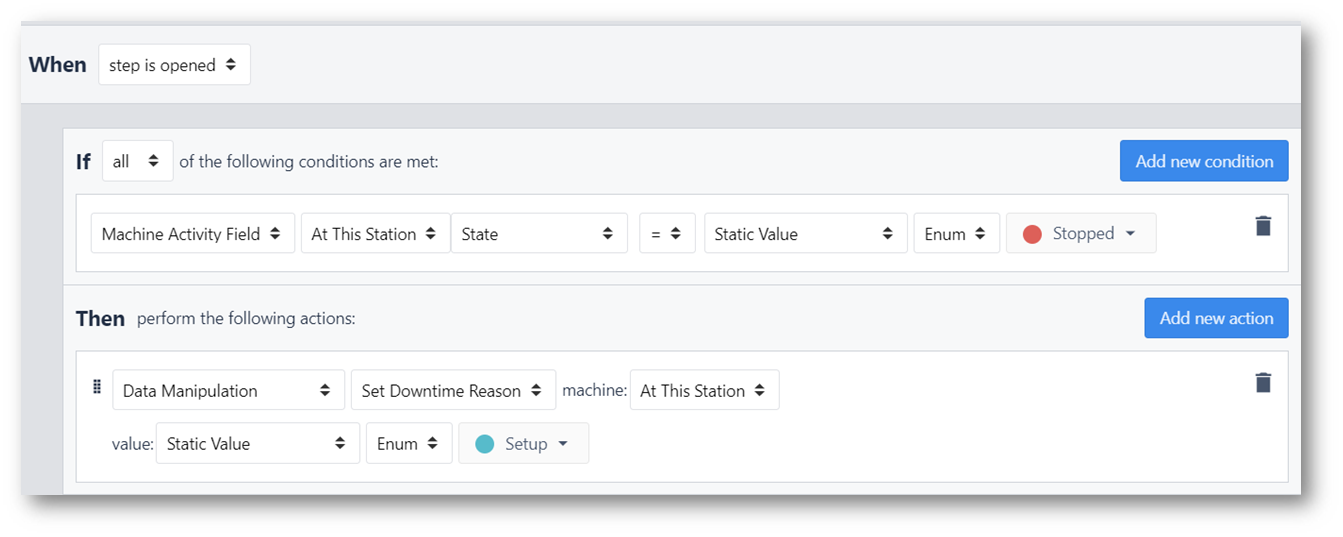
SI: Campo Actividad de Máquina - En Esta Estación - Estado - = - Valor Estático - Enum - Parada
THEN: Data Manipulation- Set Downtime Reason- máquina: En Esta Estación - Valor : Static Value - Enum - Setup
El disparador de arriba se dispara cuando el paso se abre. Si la máquina está parada cuando se abre este paso "Setup", el motivo de inactividad se atribuirá a Setup.
¿Ha encontrado lo que buscaba?
También puedes dirigirte a community.tulip.co para publicar tu pregunta o ver si otros se han enfrentado a una pregunta similar.
